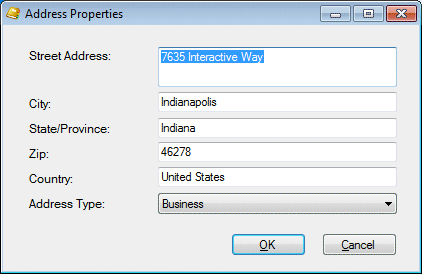- Contents
Modification des informations d'un contact Tracker
Exigences : vous devez disposer des droits de sécurité Modifier les utilisateurs ou Administrateur Tracker pour modifier les informations de contact Tracker. D'autres fonctions Interaction Tracker sont disponibles uniquement si vous disposez des licences et des droits de sécurité appropriés. Pour plus d'informations, consultez la rubrique Attribution de licences et droits Tracker.
Vous pouvez modifier certaines informations relatives aux contacts privés et publics Tracker si vous disposez d'une licence Tracker Access et du droit d'accès Modifier des utilisateurs, ou si vous êtes un administrateur Tracker. Si ce n'est pas le cas, vous pouvez modifier le propriétaire, le nom d'utilisateur IC, l'ID de site, l'ID de l'application, l'ID externe et la source externe à l'aide de la boîte de dialogue Propriétés du contact. Pour plus d'informations sur cette fonctionnalité ou sur votre droit d'utilisation, contactez votre administrateur CIC.
Pour modifier les informations d'un contact Tracker :
-
Recherchez un contact Tracker. Dans la page Résultats de la recherche de l'assistant Rechercher un contact, effectuez l'une des opérations suivantes :
-
Cliquez sur le lien hypertexte Nom.
-
Cliquez avec le bouton droit de la souris n'importe où dans la ligne contenant le contact et sélectionnez l'option Propriétés dans le menu de raccourcis.
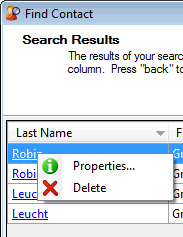
-
Résultat : la boîte de dialogue Propriétés du contact apparaît.
![]()
-
Dans l'onglet Général, indiquez le nom, l'organisation, l'emplacement et d'autres informations.
|
Prénom |
Entrez le prénom, un autre prénom et le nom du contact dans les zones de texte appropriées. |
|
Organisation |
Dans la zone de texte Organisation, entrez une partie ou la totalité du nom de l'organisation et appuyez sur Entrée ou cliquez sur la commande Rechercher en regard de cette zone de texte. Dans la liste déroulante qui apparaît, effectuez l'une des opérations suivantes :
|
|
Emplacement |
Dans la zone de texte Emplacement, si une organisation possède plusieurs emplacements, entrez une partie ou la totalité du nom de l'emplacement et appuyez sur la touche Entrée ou cliquez sur la commande Rechercher en regard de cette zone de texte. Dans la liste déroulante qui apparaît, effectuez l'une des opérations suivantes :
|
|
Privé |
Cliquez sur Privé pour restreindre l'accès à ces informations de contact. Les informations de contact Tracker privées ne peuvent pas être affichées ni modifiées par d'autres utilisateurs CIC. Exigences : vous devez avoir créé le contact et disposer du droit de sécurité Créer des contacts privés pour marquer un contact Tracker comme privé. La case à cocher Privé est masquée pour les autres utilisateurs. |
|
Actif |
Cliquez sur Actif pour activer ce contact, et mentionner qu'il doit s'afficher dans un annuaire de contacts Tracker et utiliser les informations de ce contact pour résoudre un contact pour une interaction. |
|
Titre |
Utilisez la flèche pour sélectionner un intitulé dans la liste déroulante. |
|
Type de personne |
Utilisez la flèche pour sélectionner un type dans la liste déroulante. Exemples de types de contacts : Système, Utilisateur IC, Externe, Interne, Client, Partenaire, Fournisseur et Relations publiques. |
|
Propriétaire |
Le nom de l'utilisateur CIC qui a créé ce contact Tracker est par défaut inclus. |
|
Société |
Entrez le nom de la société à laquelle ce contact appartient. Astuce : vous pouvez fournir le nom d'une société si le contact n'appartient pas à une organisation. |
|
Service |
Entrez le nom du service auquel ce contact appartient. |
|
Intitulé du poste |
Entrez le titre professionnel du contact. |
|
Nom de l'assistant |
Entrez le nom de l'assistant de ce contact. |
-
Dans l'onglet Paramètres IC, fournissez les paramètres de Customer Interaction Center pour ce contact.
Avertissement : ces paramètres s'appliquent uniquement aux utilisateurs de CIC. Vous devez modifier ces paramètres uniquement si vous connaissez la configuration des utilisateurs de CIC dans Interaction Administrator, et que vous êtes certain des valeurs que vous entrez ici.
|
Nom de l'utilisateur IC |
Entrez le nom d'utilisateur Customer Interaction Center du contact. |
|
ID du site |
Entrez l'identifiant du site Interaction Center auquel ce contact appartient. |
-
Dans l'onglet Base de données externe, fournissez les informations d'identification d'Interaction Tracker.
|
ID de l'application |
Entrez l'ID de l'application associé à ce contact dans la base de données de Tracker. Remarque : l'utilisation d'un ID d'application est entièrement facultative. Interaction Tracker utilise un ID d'application pour permettre aux utilisateurs de faire une distinction visuelle entre les contacts. Il peut être utilisé à des fins d'affichage à la place des ID internes uniques (mais quelque peu confus) qu'Interaction Tracker attribue aux contacts. |
|
ID externe |
Si vous avez importé ce contact Tracker à partir d'un autre système (contacts privés MS Outlook, par exemple), il s'agit de l'ID unique de ce contact utilisé par l'autre système. |
|
Source externe |
Elle identifie le système externe à partir duquel les informations de contact de Tracker ont été importées. |
-
Dans l'onglet Image et Web, entrez des informations de contact supplémentaires.
Astuce : ces informations sont entièrement facultatives et ne s'appliquent pas forcément à l'utilisation d'Interaction Tracker dans votre installation. Contactez votre administrateur CIC à propos de ces entrées.
|
Emplacement |
Réservé à une utilisation future. Cette zone de texte sert à stocker l'emplacement du fichier et le nom de fichier d'une photo de ce contact. |
|
URL |
Vous pouvez également spécifier une URL pour une page Web spécifique à ce contact. Exemple : il se peut que vous souhaitiez enregistrer l'emplacement de la page d'accueil de l'entreprise de ce contact, l'adresse de sa page MySpace, ou toute autre URL utile associée à ce contact. |
|
Connexion Web |
Si votre entreprise permet à des clients de se connecter à des espaces réservés du site Web de votre entreprise, entrez leur ID de connexion. |
|
Mot de passe Web |
Dans la zone de texte Mot de passe Web, entrez le mot de passe du contact pour le site Web de votre entreprise, puis entrez le mot de passe dans la zone de texte Confirmer mot de passe. |
-
Dans l'onglet Adresses, effectuez l'une des opérations suivantes :
-
Sélectionnez une adresse et cliquez sur Modifier pour modifier les informations relatives à l'adresse.
-
Sélectionnez une adresse et cliquez sur Supprimer pour supprimer une adresse du contact.
- Cliquez sur Ajouter pour ajouter une autre adresse pour ce contact. Dans la boîte de dialogue Propriétés de l'adresse, indiquez les informations pour cette adresse. Utilisez la flèche à la fin de la liste déroulante Type d'adresse pour identifier le type d'adresse. Lorsque vous avez terminé, cliquez sur OK.
-
Remarque : les adresses Tracker contiennent des informations sur l'adresse physique standard. Domicile, Livraison et Facturation sont des types d'adresses Interaction Tracker par défaut. Votre Interaction Administrator peut définir des types d'adresses différents ou supplémentaires. Si vous avez des questions à propos des types d'adresses, contactez votre administrateur.
Astuce : vous pouvez entrer le nom d'un département ou d'une région dans la zone de texte Département/Région ou le nom d'un pays dans la zone de texte Pays.
-
Dans l'onglet Adresses des interactions, effectuez les opérations suivantes :
-
-
Sélectionnez une adresse et cliquez sur Modifier pour modifier les informations relatives à l'adresse.
-
Sélectionnez une adresse et cliquez sur Supprimer pour supprimer une adresse du contact.
-
Cliquez sur Ajouter pour ajouter une autre adresse pour ce contact. Dans la boîte de dialogue Propriétés de l'adresse de l'interaction, entrez les informations pour cette adresse. Utilisez la flèche à la fin de la liste déroulante Type d'adresse pour identifier le type d'adresse. Lorsque vous avez terminé, cliquez sur OK.
-
![]()
Une adresse d'interaction contient les informations suivantes :
|
Valeur |
Entrez le numéro de téléphone, l'adresse email ou une autre valeur appropriée, en fonction du type d'i-adresse que vous sélectionnez. Astuce : si vous entrez un numéro de téléphone ou un numéro de fax, cliquez sur la commande Numéro de téléphone pour valider et mettre en forme le numéro de téléphone. |
|
Type de l'adresse |
Utilisez la flèche à la fin de cette liste déroulante pour sélectionner le type d'i-adresse à ajouter. Remarque : une adresse d'interaction, ou i-adresse, est une adresse électronique spécifique du média pour laquelle des interactions ont lieu. Le type d'adresse correspond au type d'interaction : par exemple, appels ou emails parmi d'autres types d'interactions prises en charge. |
|
Sous-type de l'adresse |
Utilisez la flèche à la fin de cette liste déroulante pour sélectionner le sous-type d'i-adresse (Bureau, Bureau 2, Domicile, Domicile 2, Assistant ou Non classé). |
-
Dans l'onglet Attributs, attribuez des valeurs pour tout attribut de contact défini par votre administrateur CIC.
-
Dans l'onglet Interactions, affichez une liste des interactions relatives à ce contact.
Astuce : cette vue est semblable à l'onglet Interactions, et vous pouvez exécuter les mêmes fonctions ici. Pour plus d'informations, consultez la rubrique Utilisation de la vue Éléments associés.
-
Après avoir effectué toutes les modifications nécessaires, cliquez sur OK pour sauvegarder les modifications.
Rubriques connexes